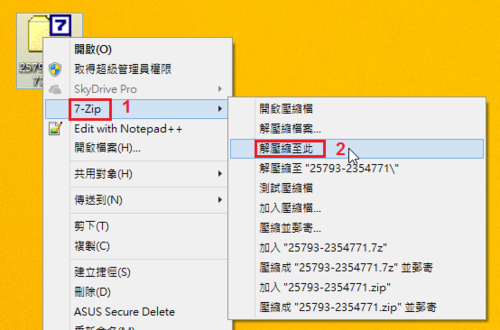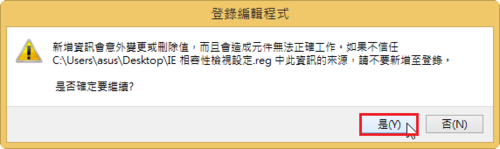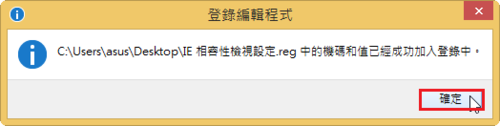學校行政人員常常會因為把 Windows 7 / 8 設成自動更新,而把 Internet Explorer 更新成 9 / 10 / 11,造成公文系統無法常執行,以前的處理方式就是把新版的 Internet Explorer 移除,改成舊版的 Internet Explorer,或者是在新版的 Internet Explorer 上做 IE 相容性檢視設定的設定。
1. 首先先開啟 Internet Explorer,連線到 員工業務網

2. 選擇 工具 / IE 相容性檢視設定
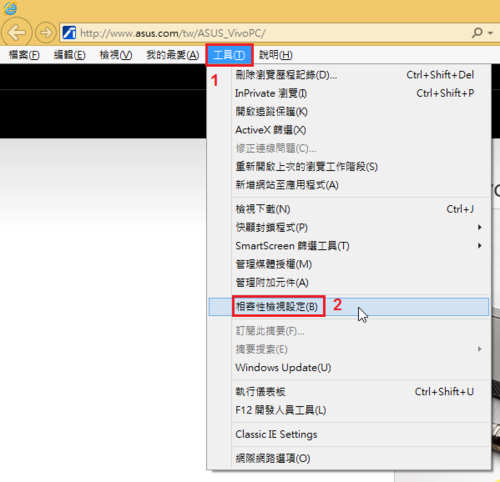
[@more@]
在新增此網站的地方,Internet Explorer 會自動把 網域名稱帶入,這時候只要按 新增 就可以了!
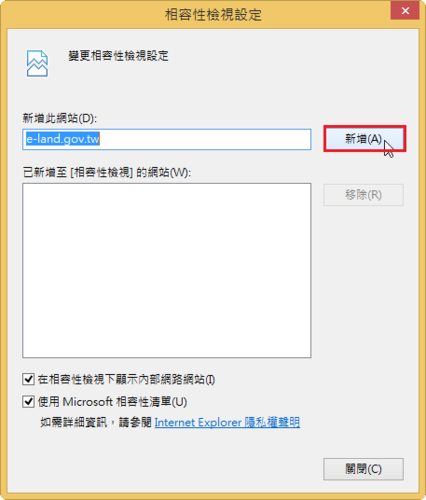
按完新增之後, e-land.gov.tw 就會加入到 相容性檢視的網站,最後只要按 關閉 即可。
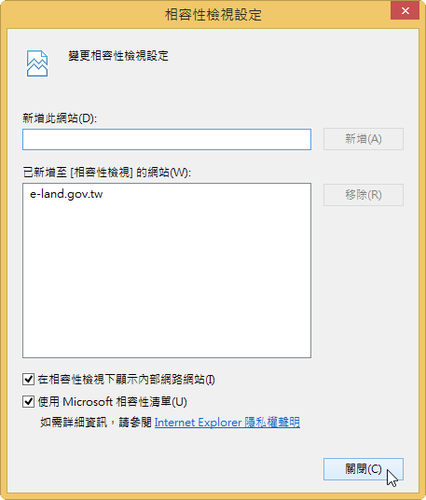
雖然看起來步驟很簡單,但對於多數人來說,還是有些麻煩,有沒有可能是:
1. 按二下就安裝完成
或是
2. Windows 安裝完成就已經完成設定
底下是可能的解決方式
解決的方式是使用登錄檔來做處理
1. 首先先下載已經處理好的檔案,請按 這裡
3. 解壓縮之後會出現二個登錄檔,一個設定 IE 相容性設定,一個是還原
5. 要還原,只要按二下 IE 相容性檢視設定復原.reg 即可,但要特別注意的是,它會把所有的 IE 相容性設定的值完全清空。
如果要在 Windows 安裝完成就完成設定,就把登錄檔中的設定,加入到 SetupComplete.cmd 中即可。